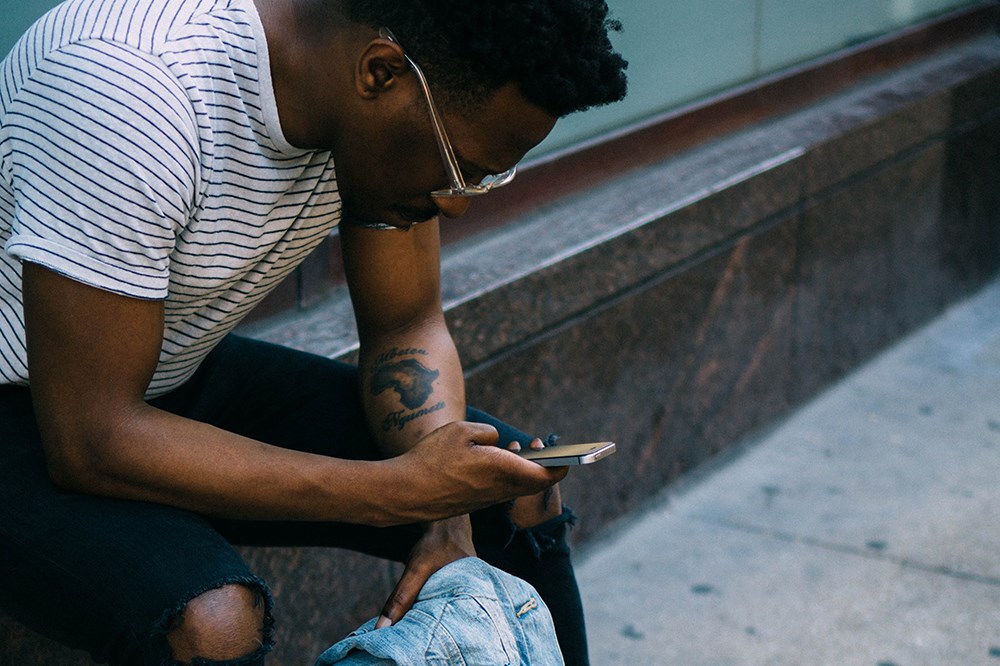Рецимо да сте снимили неке фантастичне фотографије на рођенданској забави са својим потпуно новим иПхоне-ом или иПад-ом и желите да их пренесете на свој Виндовс 10 рачунар. Повезујете уређај са рачунаром, преносите датотеке, али Виндовс их неће отворити.
То је зато што иОС уређаји снимају слике у ХЕИЦ (а понекад и у ХЕИФ) формату. Ево шта треба да урадите да бисте их натерали да раде на вашем рачунару.
Шта су .ХЕИЦ датотеке?
Прво, хајде да заронимо мало дубље у природу овог формата датотеке. ХЕИЦ је у суштини контејнер за слике/видео. Повећава квалитет слике датотека док и даље побољшава њихову компресију. Ради са ПНВ, ЈПЕГ и ГИФ форматима фотографија. За видео снимке, видео кодек високе ефикасности (ХЕВЦ) има сличне ефекте.
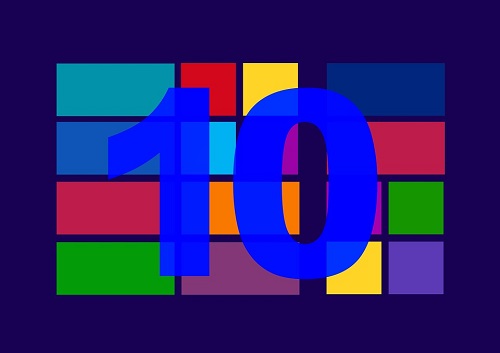
Зашто не могу да користим ХЕИЦ формат датотеке у оперативном систему Виндовс 10
Од ажурирања из октобра 2018., Виндовс 10 подржава ХЕИЦ. Дакле, питате се, зашто ваш ОС не може да их отвори? На крају крајева, Виндовс 10 је најновији Мицрософтов ОС, а ви сте омогућили аутоматска ажурирања.
Па, ово ажурирање би требало да буде аутоматско. Већина корисника га је добила за своје ХЕИЦ (слика) кодеке. Када су у питању видео снимци, свако треба да преузме ХЕВЦ екстензију.
Међутим, понекад се ажурирања за Виндовс збуне и одлажу. Други пут на крају буду отказани. Оно што треба да урадите је да узмете ствари у своје руке.
Прва ствар коју треба да проверите су ажурирања у оквиру Мицрософт Сторе-а. У октобру 2020., Мицрософт је покренуо ажурирање за решавање безбедносних проблема у оквиру библиотеке Виндовс кодека.
- Отворите Мицрософт Сторе, тапните на мени у горњем десном углу и кликните на Преузимања и ажурирања.

- Померите се кроз листу и ажурирајте своју екстензију датотеке ХЕИФ ако је доступна.
- Затим покушајте поново да конвертујете датотеку. Ако ово не успе, наставите да читате.
Омогућавање ХЕИЦ подршке
Као што је поменуто, Виндовс би требао бити у могућности да отвори ХЕИЦ и ХЕИФ датотеке. Међутим, ако не може, апликација Пхотос би требало да понуди везу до Мицрософт Сторе-а, где ћете моћи да преузмете потребна проширења.
Ако апликација Пхотос то не уради, морате ручно да преузмете ХЕИЦ екстензије.
- Кликните на дугме за почетак и укуцајте „Мицрософт продавница” и ударио Ентер.

- Затим идите на Претрага дугме, које се налази у горњем десном углу прозора, и укуцајте „ХЕИФ.”

- Кликните ХЕИФ Имаге Ектенсионс резултат и изаберите Добити. Екстензије ће се аутоматски преузети и инсталирати.
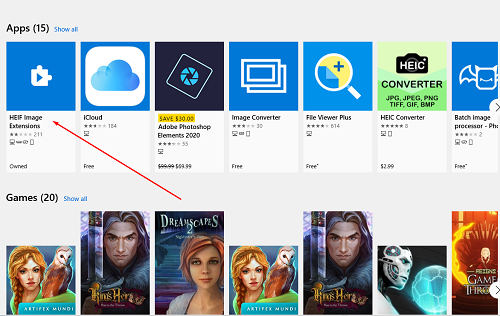
Омогућавање подршке за ХЕВЦ
Као што је поменуто, ХЕВЦ екстензије се неће аутоматски инсталирати на ваш Виндовс рачунар. То је зато што ХЕВЦ екстензије, за разлику од ХЕИЦ/ХЕИФ екстензија, нису бесплатне. Мицрософт тренутно наплаћује 0,99 долара за њих.
Да бисте преузели ХЕВЦ видео екстензије, мораћете да се пријавите на свој Мицрософт налог.
- Идите у апликацију Мицрософт Сторе и унесите „ХЕВЦ” у траци за претрагу.
- Затим изаберите први унос резултата.
- Кликните Купи опција. Појавиће се Мицрософт екран за пријаву. Унесите потребне акредитиве и пријавите се.
- Сада морате да додате начин плаћања. Кликните Почети! Додајте начин плаћања или само ударио Следећи. Овде имате три избора. Коришћењем ваше кредитне/дебитне картице, ПаиПал налога или мобилног телефона. Први метод ће захтевати да унесете податке о својој кредитној картици. Други метод ће захтевати ваше акредитиве за пријаву на ПаиПал.
- Опција мобилног телефона ради са Спринт-ом и Веризон-ом, тако да ако не користите ниједно од ова два, нећете моћи да користите трећу опцију. Ако сте пронашли свог провајдера, унесите број телефона, кликните Следећи, и пратите упутства.
Након тога, моћи ћете да преузмете ХЕВЦ екстензије.
Шта ако имам инсталиране кодеке?
Водич одозго треба да вам помогне да користите функције ХЕИЦ и ХЕВЦ. Међутим, ствари понекад могу да кваре у оперативном систему Виндовс. Ако је то случај, потребно је да ресетујете екстензије. Ако ово не успе, мораћете да их поново инсталирате.
Ресетовање их
- Да бисте ресетовали екстензије, идите на Почетак, тип "апликације” а затим кликните на Апликације и функције.

- Затим померите надоле док не пронађете ХЕИФ Имаге Ектенсионс или ХЕВЦ видео екстензије. Постоји шанса да ваш рачунар има инсталиране ХЕВЦ екстензије чак и ако их нисте купили. Овај унос ће се појавити као ХЕВЦ видео екстензије од произвођача уређаја.

- Изаберите било коју од две апликације/функције. а затим идите на Напредне опције.

- Изаберите Ресетовати, а затим кликните Ресетовати поново да потврдим. Након тога, ваша ХЕИЦ/ХЕВЦ екстензије би требало да раде.

Деинсталирање ХЕИФ/ХЕВЦ екстензија
- Да бисте то урадили, идите на апликације поново, пронађите унос ХЕИЦ/ХЕВЦ екстензије и кликните на њега.

- Затим изаберите Деинсталирај и потврди. То ће деинсталирати апликацију са вашег рачунара.

Сада морате поново да га инсталирате. Извршите горе наведене кораке у вези са преузимањем и инсталирањем екстензија.
Шта ако ништа не ради?
Једно од ових решења требало је да реши ваш проблем са ХЕИЦ/ХЕВЦ. Међутим, проблем може бити мало дубљи. Постоје начини да се ово исправи ручно. Ипак, они укључују приступ одређеним подешавањима регистра/БИОС-а који су прилично осетљиви.
Најбољи начин да одете овде је да контактирате Мицрософтову техничку подршку.
- Да бисте то урадили, идите на //суппорт.мицрософт.цом/, укуцајте „ХЕИЦ,” “ХЕИФ,” или “ХЕВЦ,” и погледајте доступне теме. Овде би требало да нађете решење.
- Алтернативно, можете да отворите апликацију Гет Хелп тако што ћете отићи на Почетак и укуцајте „Нађи помоћ.” Ово ће отворити ћаскање са виртуелним асистентом, ако ниједно од решења које бот пружа, добићете прилику да разговарате са живом особом.

ХЕИЦ/ХЕВЦ екстензије
Многи корисници су пријавили проблеме са ХЕИЦ датотекама. Надамо се да ће се Мицрософт ускоро позабавити овим. У међувремену, пратите овај водич да бисте решили овај проблем са екстензијом за фотографије/видео.
Да ли је неко решење које је овде дато функционисало? Који? Да ли вам је апликација Гет Хелп била корисна? Погледајте дискусију у наставку за потенцијална решења или додајте свој савет или питања.